Самый простой способ создать тест по аудированию для курса Moodle — использовать Hot Potatoes. Он же и самый сложный по причине того, что нужно соблюдать последовательность действий. Не сохранив в самом начале файл-исходник, ничего не получите. Нужно, чтобы аудио и исходник были в одном месте, например, на рабочем столе. Тогда всё получится.
1) Приготовьте небольшое по размеру аудио в формате MP3 (небольшое, потому что придётся загружать на сервер), поместите его на рабочий стол.
2) Создайте файл Hot Potatoes, например, JCloze (будем вставлять пропущенные слова песни), сохраните на рабочий стол.
3) Вставьте в тест медиаобъект из главного окошка программы (лучше скопировать скрипт из главного окошка в окошко с текстом для чтения), из плееров выберите Flash Player (он будет отображаться в любом браузере и для любой OS; для видео я вообще не выбирала плеер, мудл распознал его и так, но формат видео flv).
4) Добавьте текст/тест, произведите необходимые настройки. Сохраните созданный hml файл. Плеера в нём видно не будет, но он отобразится в мудл.
Hot Potatoes Matching Exercise
5) В элемент курса Hot Potatoes добавьте и аудио и сам файл, сделав в настройках файл hml основным. Также в настройках следует выбрать Стандарный вид аудио для мудл. Сохранить настройки.
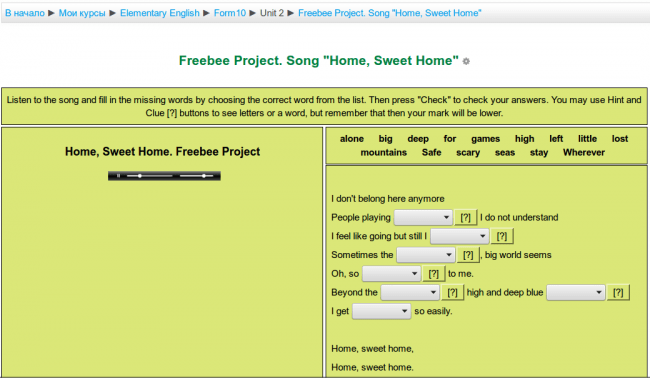
Имеем:
Почитать можно также ЗДЕСЬ и ЗДЕСЬ.

Подобным образом вставляется и видео. Пример:
Источник: fortee.ru
Уроки по работе с программой HotPotatoes
Hot Potatoes — инструментальная программа-оболочка, предоставляющая преподавателям возможность самостоятельно создавать интерактивные задания и тесты для контроля и самоконтроля учащихся без знания языков программирования и привлечения специалистов в области программирования.
С помощью программы можно создать 10 типов упражнений и тестов по различным дисциплинам с использованием текстовой, графической, аудио- и видеоинформации.
Особенностью этой программы является то, что созданные задания сохраняются в стандартном формате веб-страницы: для их использования ученикам необходим только веб-браузер (например, Internet Explorer).
Ученикам не нужна программа Hot Potatoes: она требуется только преподавателям для создания и редактирования упражнений.
Программа широко используется во всем мире для создания заданий для изучения любых дисциплин.
1.2. Авторы программы.
Программа разрабатывалась в 1997-2003 г.г. в Центре информационных технологий в гуманитарном образовании Университета Виктории, Канада (http://web.uvic.ca/hcmc ).
Stewart Arneil – HTML, JavaScript, программирование для Macintosh
Martin Holmes – HTML, JavaScript, программирование для Windows (http://www.mholmes.com)
1. Как создать тесты JQuiz в Hot Potatoes
Hilary Street (компания «Interdesign Media») – графика.
Martin Holmes является автором последней, 6 версии программы, выпущенной в октябре 2003 года.
1.3. Основные блоки программы.
В состав Hot Potatoes входят 5 блоков программ для составления заданий и тестов разных видов. Каждый блок может быть использован как самостоятельная программа.
- JQuiz – Викторина – вопросы с множественным выбором ответа (4 типа заданий).
- JCloze – Заполнение пропусков .
- JMatch – Установление соответствий (3 типа заданий).
- JCross – Кроссворд .
- JMix – Восстановление последовательности .
Все упражнения выполняются в режиме самоконтроля (режим тестирования предусмотрен только для вопросов с множественным выбором ответа). Результат выполнения заданий оценивается в процентах. Неудачные попытки приводят к снижению оценки.
Данная версия программы содержит также дополнительный блок The Masher (Инструменты) , позволяющий объединять созданные задания и другие учебные материалы в тематические блоки, уроки и учебные курсы.
1.4. Условия использования программ
Программы предлагаются в бесплатном (при соблюдении определенных условий) и платном вариантах.
Бесплатно пять указанных программ для разработки заданий и тестов могут использоваться государственными некоммерческими образовательными учреждениями при условии, что созданные с помощью программы учебные материалы будут находиться в Интернете в свободном доступе.
Программа The Masher является платной – она приобретается и регистрируется отдельно от других программ.
Плата за все программы предусмотрена:
- если результаты программ используются коммерческими образовательными учреждениями;
- если за использование созданных материалов взимается плата;
- если доступ к материалам ограничивается тем или иным способом (единственное возможное ограничение – использование пароля при размещении заданий и тестов);
- если используется программа The Masher для создания уроков и наборов тестов.
Коммерческими вопросами, связанными с распространением программы, занимается компания Half-Baked Software Inc. ( http://www.halfbakedsoftware.com ).
1.5. Технические требования
Для использования набора программ Hot Potatoes необходимо соблюдение следующих требований:
версия операционной системы Windows 98, ME, NT4, 2000, XP или Vista;
возможно использование программ под Unix и Macintosh;
версии одного из веб-браузеров Internet Explorer 6+, Netscape 7+, Mozilla 1.4+, FireBird 0.7, и др;
Web- сервер для выкладывания созданных в виде html – страниц заданий и тестов.
Знание языка гипертекстовой разметки документа (HTML) и JavaScript предоставляет больше возможностей для изменения конфигурации заданий (см. раздел «Для продвинутых пользователей» справочной информации по работе с программой (Help)), но не является обязательным требованием для создания заданий и тестов.
Учащиеся могут получить доступ к разработанным заданиям и тестам с помощью обычного браузера, программы Hot Potatoes учащимся не нужны.
1.6. Выгрузка и установка программы
Hot Potatoes можно скачать с главной страницы сайта http://web.uvic.ca/hrd/hotpot
В разделе Downloads при обращении к ссылке Hot Potatoes 6.2 installer выполнится копирование саморазархивирующегося файла setup_hotpot_ 6240 .exe . Размер файла – около 10 МБ.
Возможно, что в момент Вашего скачивания версия файла будет другая.
* Слушателям данного курса программа предоставляется преподавателем: см. файл «setup_hotpot_6240.exe» .
Для установки программы просто запустите этот файл на выполнение. Вы можете выбрать язык установки .
Затем просто следуйте инструкциям мастера:
Выберите папку для установки программы:
После окончания установки мастер предложит запустить программу.
Для удаления программы Вы можете использовать главное меню – выбрать команду Uninstall Hot Potatoes 6 или стандартную процедуру удаления программ ( Пуск – Панель управления – Установка и удаление программ ).
1.7. Регистрация программы
Для использования пяти программ по созданию заданий и тестов без всяких ограничений Вы должны зарегистрировать Hot Potatoes. Регистрация программы бесплатная.
Незарегистрированная копия программы предоставляет ограниченные возможности (например, можно создать не более 2 вопросов в упражнении).
Зарегистрировать программу можно на странице регистрации на сайте. На страницу регистрации можно выйти:
- с главной страницы сайта программы http://hotpot.uvic.ca/reg/register.htm;
- по адресу http://web.uvic.ca/hrd/hotpot/register.htm ;
- после установки программы – из меню Помощь — Регистрация .
После прочтения лицензионного соглашения и согласия с ним вы должны заполнить форму, где указываются Ваши имя, фамилия, адрес электронной почты и выбирается страна проживания. После заполнения формы (на английском языке) надо нажать кнопку Submit .
По указанному адресу Вы получите сообщение о логине и регистрационном коде.
После получения по электронной почте имени пользователя и регистрационного кода необходимо:
выбрать в меню Помощь пункт Регистрация и ввести полученные имя и регистрационный код.
После регистрации в меню Помощь не будет пункта Регистрация , а в пункте О программе будет указано имя пользователя, на которого зарегистрирована программа.
Курс по обучению работе с программой
Разработчики программ создали обучающий курс по работе с программой. Этот курс запускается из меню Помощь-Обучение .
Курс написан на английском языке. Он включает набор упражнений, заданий тестов, работая с которыми Вы сможете получить представление о возможностях программы.
А если Вы не знаете английского языка – предлагаю читать данное методическое пособие дальше .
1.8. Использование различных языков
Язык интерфейса программы по умолчанию английский. При первом запуске программа предлагает выбрать язык. Но Вы можете изменить язык в любой момент. Для смены языка можно в меню Выбор – Интерфейс – Загрузить файл интерфейса выбрать нужный файл.
Папка, где лежат интерфейсы на различных языках, расположена в какталоге установки программы, по умолчанию — C:Program FilesHotPotatoes6translations.
Можно также сделать собственный перевод интерфейса, открыв окно Выбор-Интерфейс-Перевод интерфейса .
Установите программу setup_hotpot_6240.exe на свой компьютер.
Зарегистрируйте её, введя свой код или код, полученный от преподавателя.
Установите язык интерфейса – русский.
Шмыр А.С.: Методическое пособие к курсу повышения квалификации учителей «Использование программ «Hot Potatoes v 6.0»
для создания интерактивных заданий, тестов и кроссвордов» – Калининград, 2008.
Предварительный просмотр:
Предварительный просмотр:
Программа JCross предназначена для быстрого составления кроссвордов. Этот вид заданий очень популярен в средней школе.
3.1. Составление кроссворда
Для составления кроссворда надо запустить программу HotPotatoes , а затем выбрать программу JCross из меню Potatoes или на экране HotPotatoes щелкнуть на соответствующей картошке.
В поле Имя надо ввести имя кроссворда.
Для размещения слов в кроссворде существуют два режима:
- ручное размещение слов;
- автоматическое размещение слов.
При ручном размещении слов положение слов в сетке определяется пользователем: слова буква за буквой вводятся в поле кроссворда.
Для автоматического создания кроссворда надо щелкнуть на кнопке Автоматическое создание в панели инструментов или выбрать пункт меню Управление сеткой – Автоматическое создание .
При автоматическом размещении слов все слова вводятся списком в поле ввода слов в открывшемся диалоге, при этом все слова вводятся в отдельные строки, а затем программа подбирает варианты их размещения. В поле Максимальный размер указывается максимальное число ячеек в кроссворде. Щелчок на кнопке Создать сетку приведет к созданию кроссворда.
Замечание. С помощью кнопок-стрелок в левом нижнем углу экрана можно перемещать созданный кроссворд в рамках поля.
Следующий шаг заключается в том, что надо ввести определения к словам. Эти определения описывают указанные слова. Для ввода определений надо нажать кнопку Определения . Появится диалог Определения :
В верхней части экрана расположены слова, которые в кроссворде размещены по горизонтали, в нижней – по вертикали. Для ввода определения надо выделить нужное слово в списке, в поле под списком ввести определение и нажать кнопку OK .
Последовательность ввода определений не имеет значения.
После введения определений можно вносить любые изменения в сетку – при перемещении слов программа будет сохранять соответствующие определения.
3.2. Дополнительные настройки
Дополнительные настройки в конфигурации задания можно задать через меню — Выбор – Вид вэбстраницы .
Определения к каждому слову могут появляться все сразу, как в кроссвордах, публикуемых в газетах и журналах, или же по одному определению. Для выбора этого режима отображения используется флажок Показывать все определения внизу кроссворда. А затем надо сохранить проект и опубликовать кроссворд в виде HTML-страницы.
3.3. Выполнение задания
Выполнение задания – кроссворда заключается в следующих действиях. Учащийся выбирает первую клетку слова в кроссворде. При щелчке на этой кнопке появляется определение соответствующего слова, вне зависимости от того, есть полный список слов и определений или нет:
Последовательность заполнения кроссворда произвольная. После заполнения всех клеток кроссворда можно проверить верность заполнения.
3.4. Распечатка кроссворда
Распечатать кроссворд можно в двух вариантах: незаполненный и заполненный. Для создания версии для распечатки можно использовать меню Файл – Экспорт для печати .
На экране появится веб-страница с кроссвордом в черно-белом варианте. Распечатка страницы может быть выполнена из браузера через меню Файл – Печать .
Чтобы распечатать вариант страницы с решенным кроссвордом, нужно на полученной странице щелкнуть левой кнопкой мыши по названию кроссворда. Повторный щелчок по названию возвращает к исходному варианту – странице с нерешенным кроссвордом.
Шмыр А.С.: Методическое пособие к курсу повышения квалификации учителей «Использование программ «Hot Potatoes v 6.0» для создания интерактивных заданий, тестов и кроссвордов» – Калининград, 2008. Страница
Источник: nsportal.ru
Учимся вместе

В этой статье я расскажу, как создать простейший тест в программе Hot Potatoes.
В качестве источника для теста воспользуемся учебником для 6 класса English 6 авторов Юхнель, Наумовой, Подовской 2014 года издания.
Ex. 3a p. 125 — это письмо Ника его другу Яну с рассказом о происшествии в его доме во время уборки.
Делать будем тест множественного выбора, поэтому из всех «картофелин» выбираем Quiz.
Пишем заголовок, вводим вопрос, прописываем варианты ответов и отмечаем галочкой правильный вариант ответа.
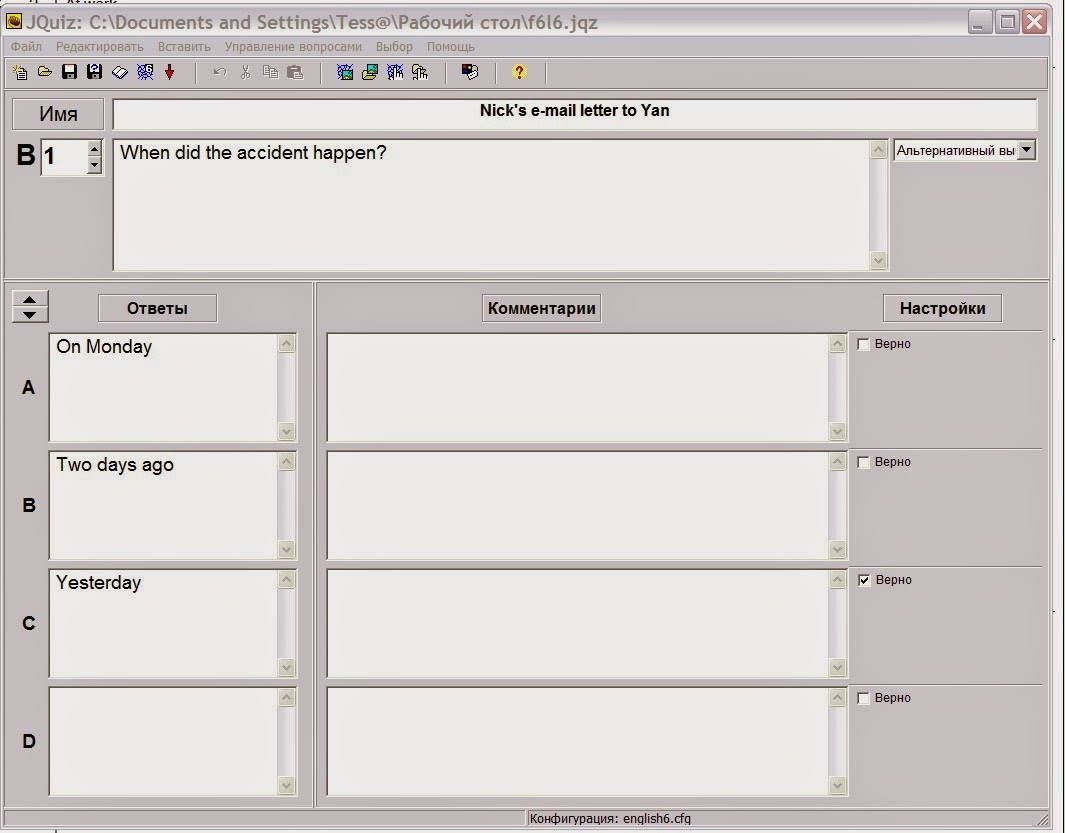
Сохраняем исходник через Файл — Сохранить как, делаем 10 вопросов (так удобнее будет оценивать выполнение задания учащимися) и настраиваем сам тест. Убираем лишние галочки, чтобы дети не отвлекались на них и, нечаянно нажав, не говорили, что у них «всё пропало»:

Настраиваем внешний вид. Считаю, что для работы яркие цвета вроде «вырвиглаз» неуместны, поэтому придерживаюсь салатовых тонов. Обратите внимание также на прописанный размер шрифта medium.
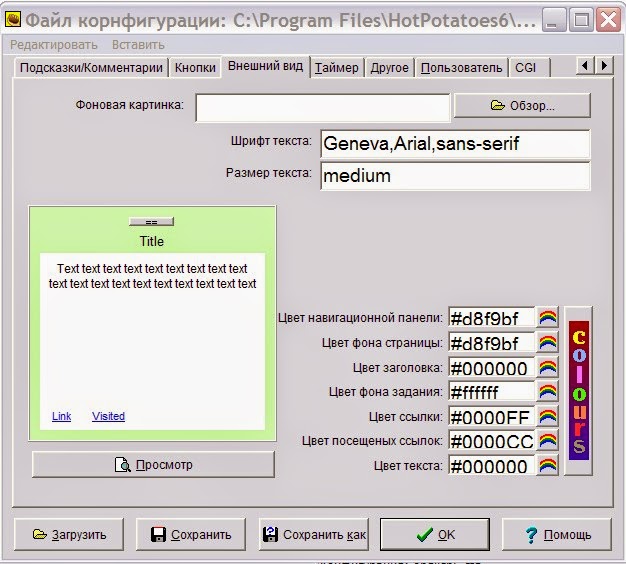
Настроим таймер. В классе/группе дети с разными способностями и ограничение по времени должно присутствовать. 7 минут для 10 вопросов вполне достаточно. Но если группа сильная, можно сделать и меньше. Как определить время на выполнение?
Выполните тест сами и дайте ученикам фору: в два-три раза больше времени.

В файле конфигурации сделаем ещё кое-какие настройки, касающиеся перемешивания порядка вопросов и ответов при повторной загрузке файла. Очередность вопросов трогать не будем, а ответы обязательно перемешаем. Можно также убрать галочку с показа результата после каждого ответа.
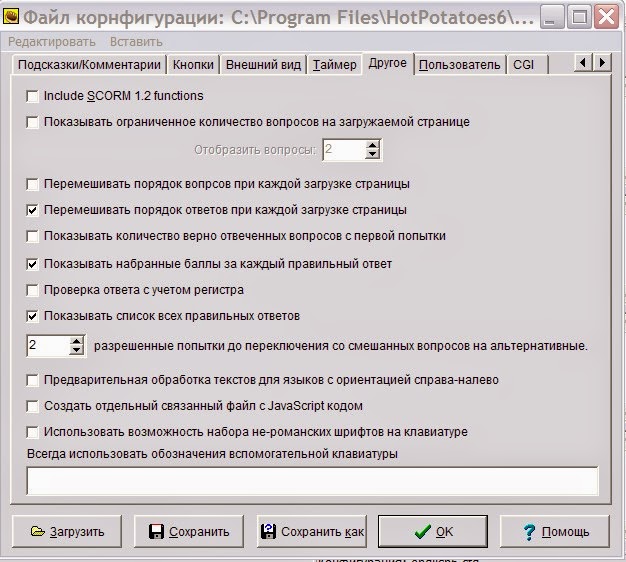
Предлагая тест ученикам, поясните, что открывать можно вопросы по порядку, по одному, а можно сразу все.
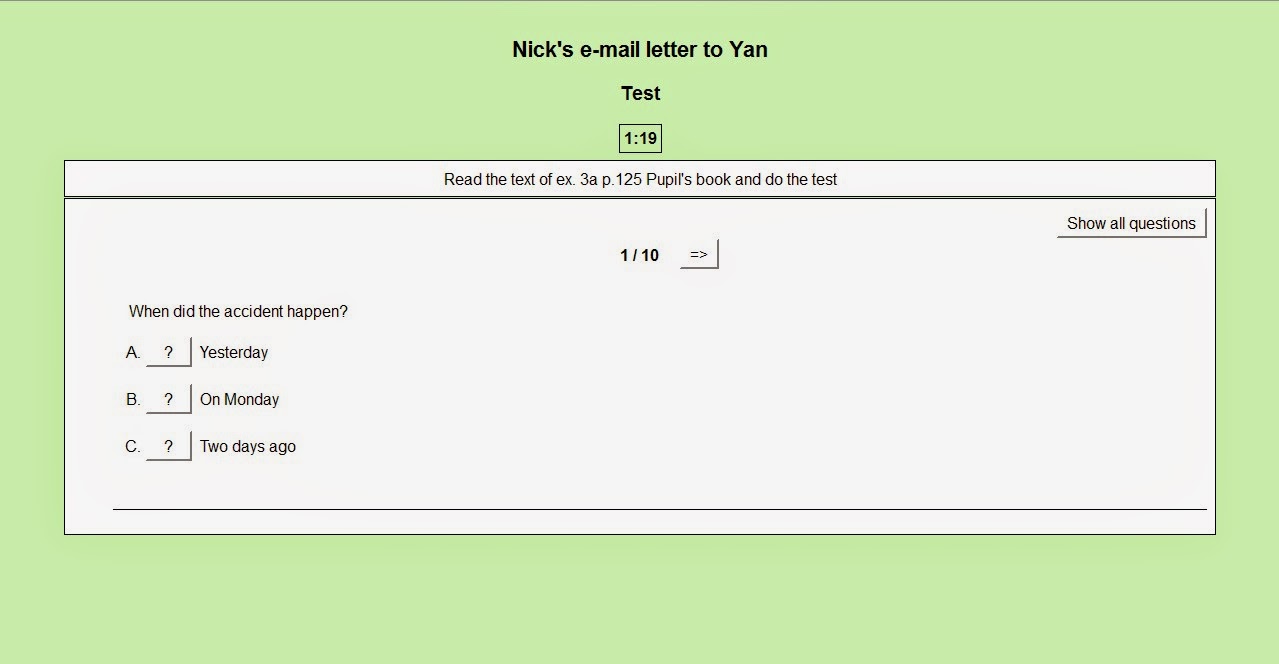
А вот и сам тест
Для слабых учеников можно включить текст в задание, но так как у меня сегодня не очень много времени, набирать текст я не стала. Именно поэтому всегда сохраняйте исходники создаваемых заданий для внесения изменений в задание.
Созданные в Картошке файлы очень хороши для мудл:
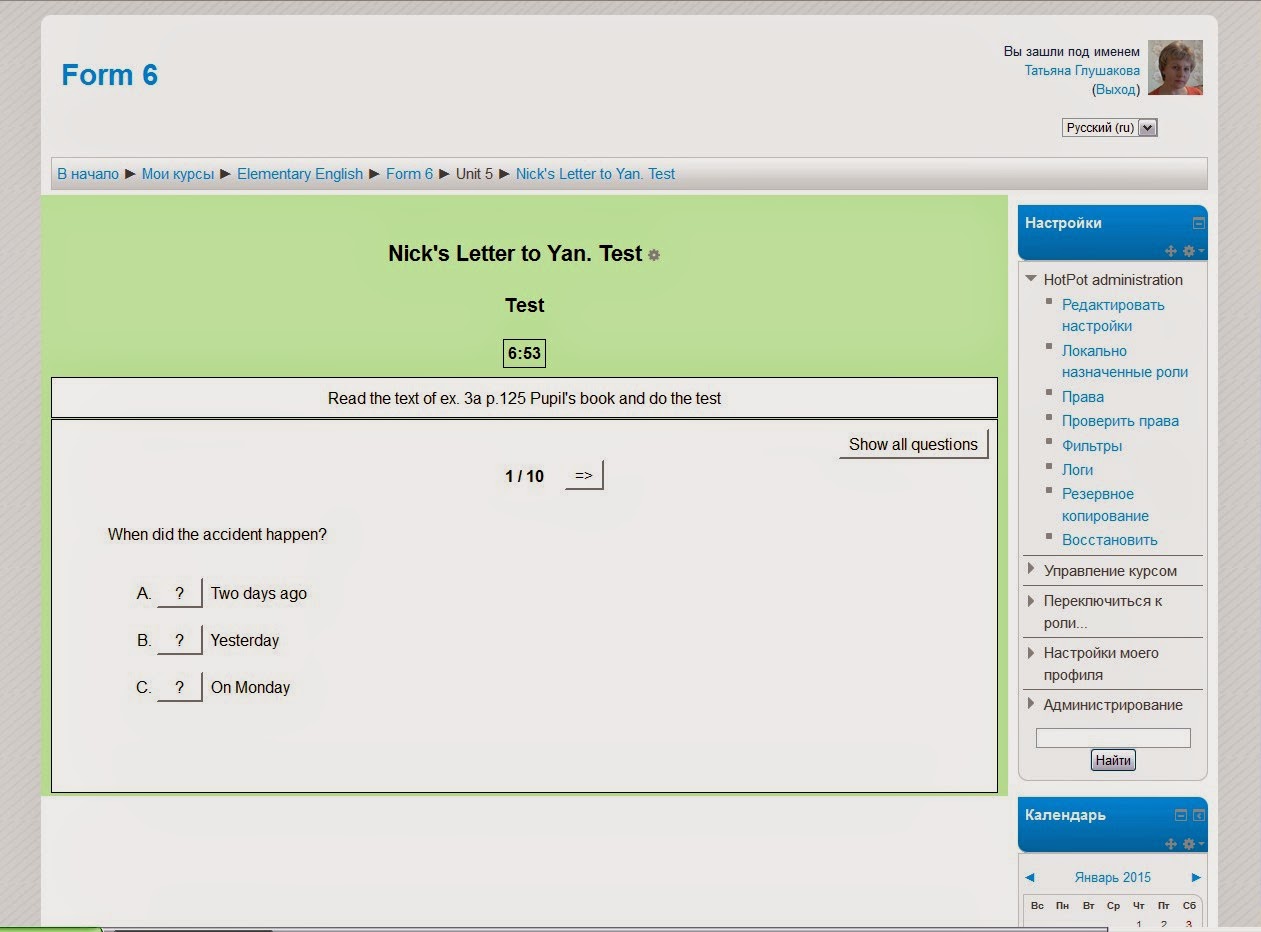
Парадоксально, но сильные ученики, переживающие за отметку, выполняют тест в течение всего отведённого времени, в то время как всегда имеющиеся слабые ученики предпочитают угадывание, поэтому им и минуты достаточно для выполнения работы. В этом большой минус тестовых заданий. Как решить проблему?
Источник: learnerby.blogspot.com